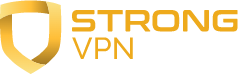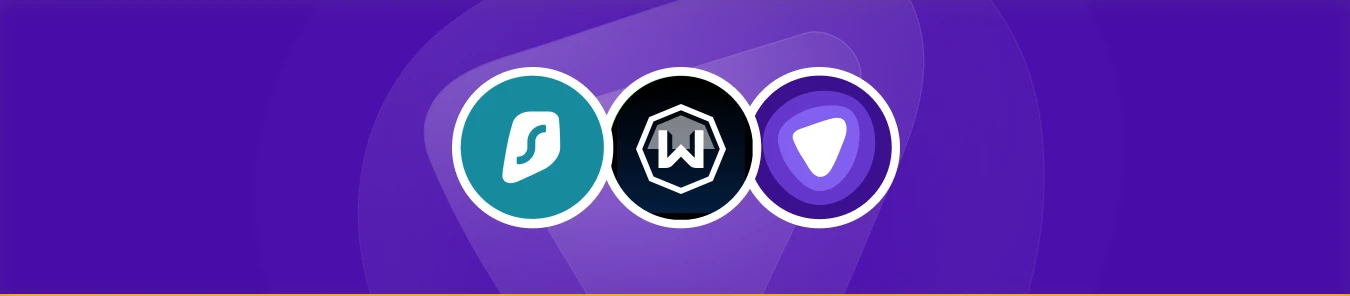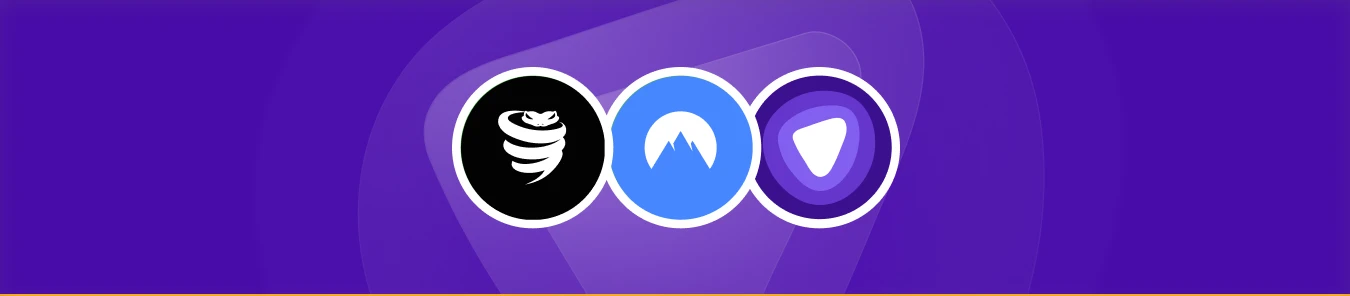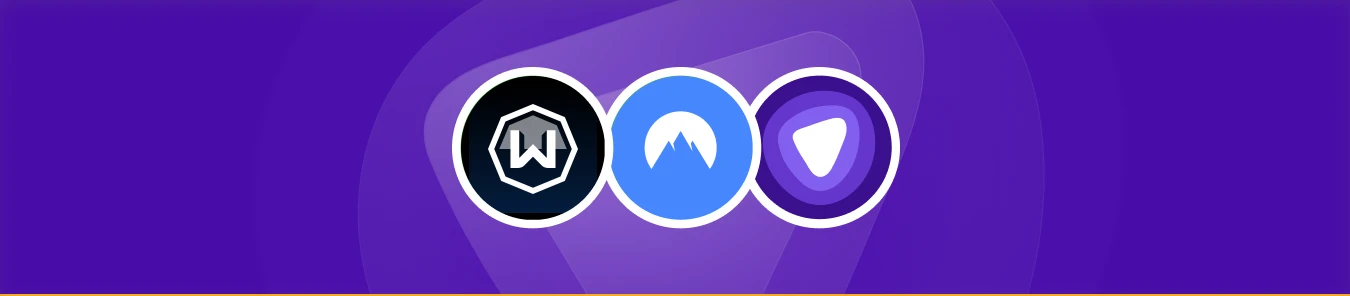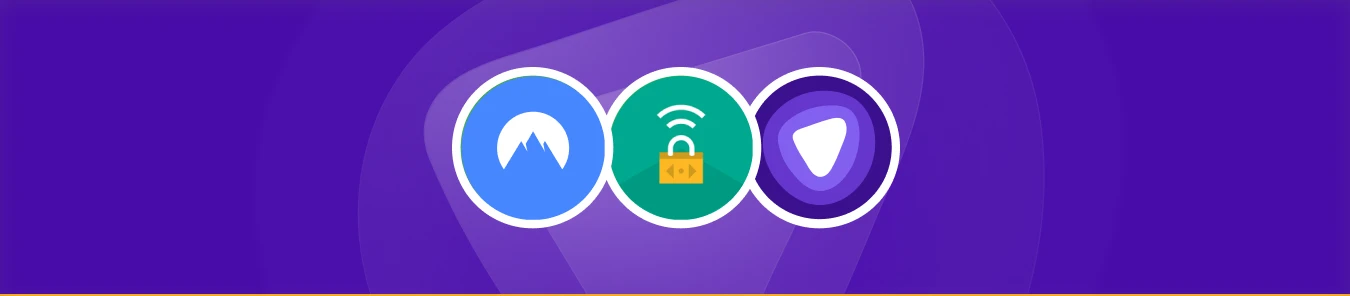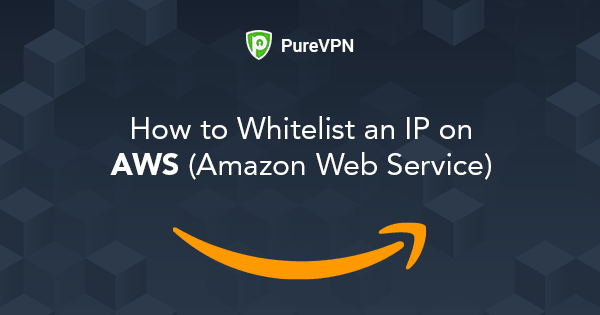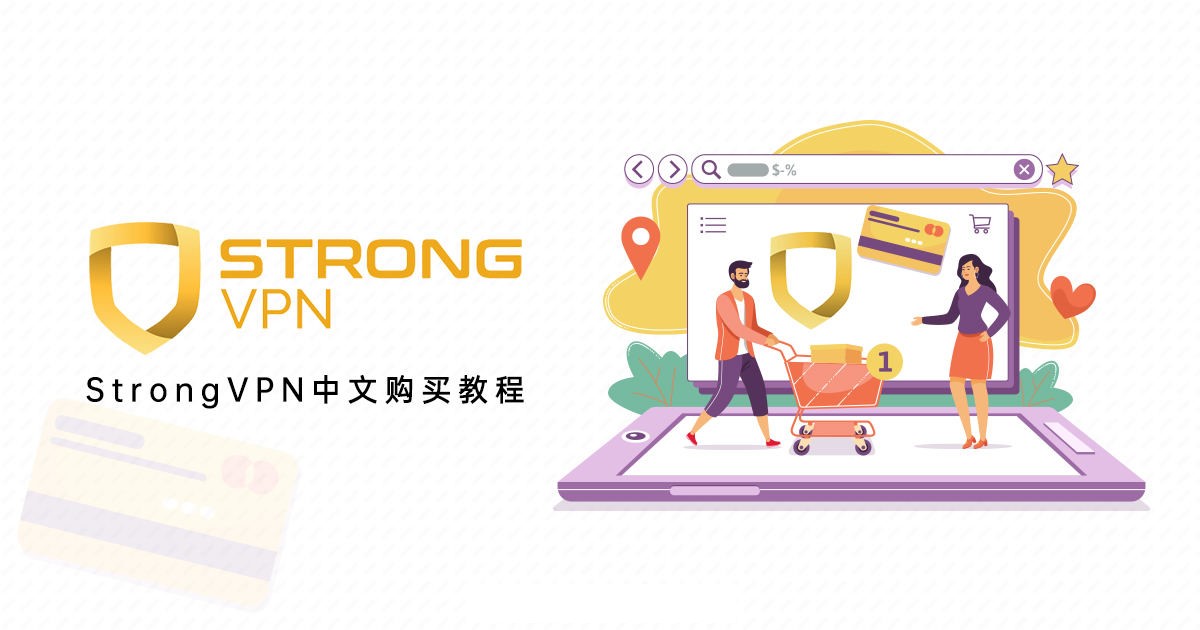如何在 AWS 上无忧无虑地白名单 IP 地址 在 AWS 上设置 IP 地址的白名单,其实并不麻烦,以下是一些简单的步骤: 1. **登录到 AWS 管理控制台**:使用您的 AWS 账户登录到控制台。 2. **导航到安全组**:在服务中选择 “EC2” 并找到 “安全组”。安全组用于控制进出 EC2 实例的流量。 3. **选择相应的安全组**:找到您要修改的安全组,然后点击它的名称进入详细页面。 4. **编辑入站规则**: – 点击 “入站规则” 标签。 – 点击 “编辑入站规则” 按钮。 5. **添加规则**: – 点击 “添加规则”。 – 在 “类型” 下拉选单中选择合适的类型(例如,HTTP、HTTPS 或自定义)。 – 在 “来源” 中选择 “我的 IP” 或 “自定义”,然后输入您想要允许的 IP 地址(例如,`192.168.1.1/32`)。 6. **保存规则**:完成添加后,点击 “保存规则” 以应用变更。 7. **检查规则**:确保新规则已显示在入站规则列表中。 这样,就可以轻松地在 AWS 上设置 IP 地址的白名单了!如果需要添加更多的 IP 地址,只需重复上述步骤即可。
Amazon Web Services(AWS)是目前最可靠和受欢迎的云计算平台之一。它提供了多种功能,例如:…
在 AWS 上设置 IP 地址的白名单,其实并不麻烦,以下是一些简单的步骤:
1. **登录到 AWS 管理控制台**:使用您的 AWS 账户登录到控制台。
2. **导航到安全组**:在服务中选择 “EC2” 并找到 “安全组”。安全组用于控制进出 EC2 实例的流量。
3. **选择相应的安全组**:找到您要修改的安全组,然后点击它的名称进入详细页面。
4. **编辑入站规则**:
– 点击 “入站规则” 标签。
– 点击 “编辑入站规则” 按钮。